解决word打开时提示请选择使文档可读的编码的方法
Word2016中,打开的Word文档时出现了点窗口提示“请选择使文档可读的编码”问题,导致Word文档打开出现问题,这种情况我们应该如何处理呢?一起来了解下吧!
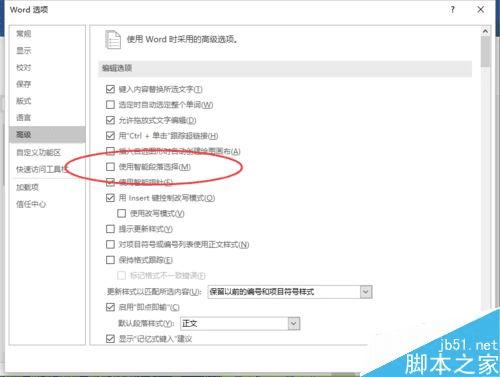
Word打开时提示“请选择使文档可读的编码”怎么解决?
1、在计算机桌面上的Word2016文档程序图标双击鼠标左键,将其打开运行。并点击“空白文档”选项,新建一个空白Word文档。如图所示;
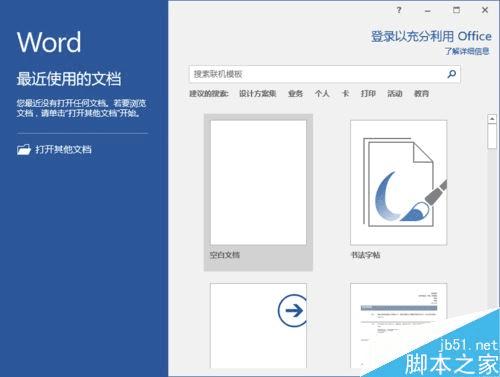
2、在打开的Word文档窗口中,点击左上角的“文件”命令选项。如图所示;
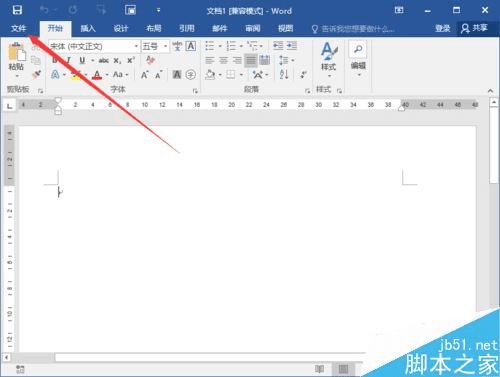
3、在打开的“文件”命令窗口中,点击“选项”命令选项。如图所示;
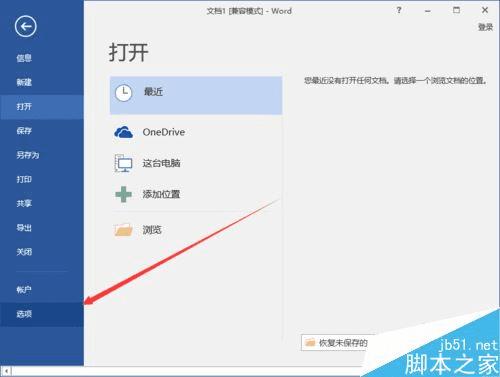
4、点击“选项”命令选项后,这个时候会打开“Word选项”对话窗口。如图所示;
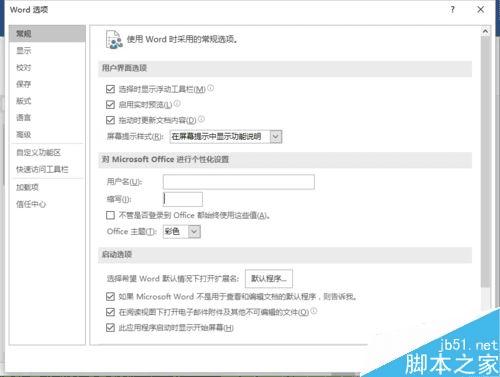
5、在“Word选项”对话窗口中,将选项卡切换到“高级”选项卡栏。如图所示;
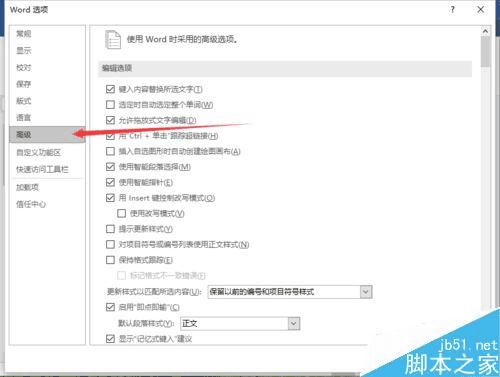
6、在“高级”选项卡栏的右侧窗格中,找到“编辑选项”区域下的“使用智能段落选择范围”选项,并将其取消勾选即可。如图所示;
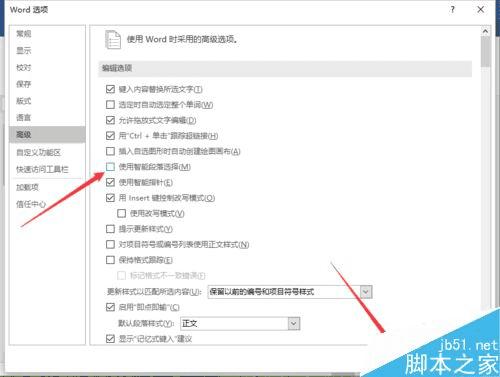
本文地址:http://www.45fan.com/dnjc/92655.html
